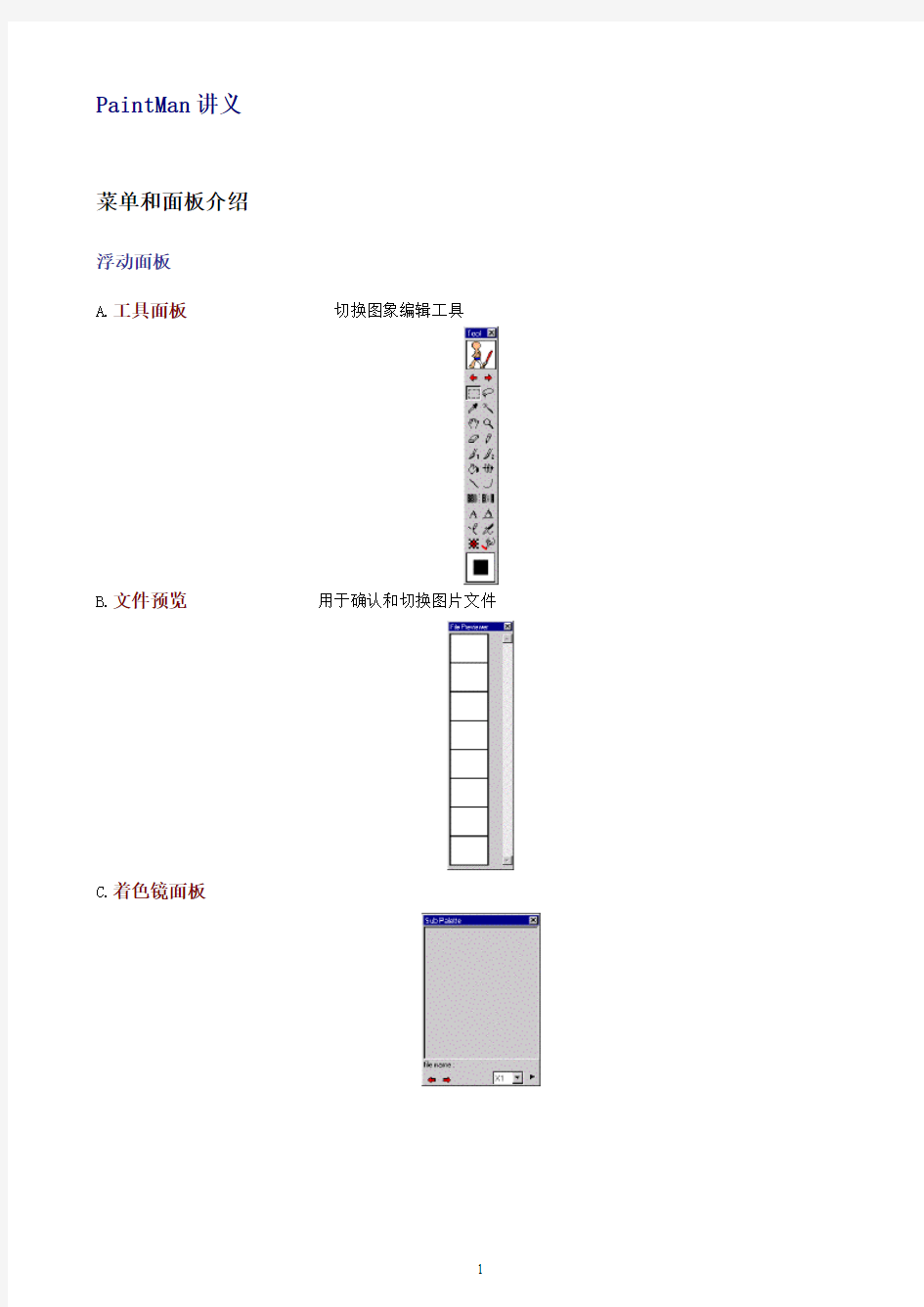

PaintMan讲义
菜单和面板介绍
浮动面板
A.工具面板切换图象编辑工具
B.文件预览用于确认和切换图片文件
C.着色镜面板
D.油漆调色板 : 油漆有关的特性开关和设置.
d-1.填充 : 填充方式设置.
d-2.刷子 : 气刷大小和淡入淡出设置.
d-3.动画台 : 动画台设置.
E.颜色图表调色板: 注册,重命名并且管理颜色.
F.颜色调色板 : 编辑并且选择画图颜色.
G.颜色定位器 : 扩大并精确的编辑图像.
H.批处理面板
h-1.自动填充 : 自动填充设置.
h-2.颜色替换 : 颜色替换设置.
h-3.气刷效果 : 气刷效果设置.
h-4.分开设置.
菜单条命令
浮动面板
工具面板
在图像窗口前面的小的窗口在此能选定工具并且显示必要信息.
1.层切换按钮
单击在3层之间切换 : 修复轮廓,切换到"线条层".
修复颜色线,切换到"颜色层".
修复灰度线,切换到"灰度线层".
2.Left/Right箭头
单击左箭头可移动到前一胶片,单击右箭头可到移动到下一胶片.
3.矩形选择工具双击工具图标选择全部图像.一些编辑的工具仅在选择内是可用的.按空格键可切
换到"取色器"工具.
4.套索工具按空格键可切换到"取色器"工具.按住Alt/Opt可以选择直线
5.取色器工具单击拣起一颜色作为前景色..
按 Alt/Opt拣起一颜色作为背景色.
当使用各种其它工具时,按住Alt/Opt将暂时切换到取色器工具.
按 Shift键可从动画台中拣起一颜色.
在颜色层方式,尽管灰度线层是可见的,仅仅只能从颜色层拣起颜色.在灰度线层方
6.魔术棒 "魔术棒"选择所有与你单击的地方有一样或相似的颜色的区域.
按空格键可切换到取色器工具.
8.缩放工具单击放大图像.单击Alt/Opt-click缩小图像.双击这图标回到正常大小.
9.删除工具清除光标拖动了的地方., 清除部分将成为背景色.
按住Alt/Opt,它会减少到1/4大小.
10.铅笔工具铅笔工具用于修复轮廓.
在灰度线层,它将是反锯齿的.
如果你在与前景色有一样的颜色的一象素上单击,它将成为背景色(自动清除).
按住shift键可使自动清除功能无效.
11.笔刷 1双击这图标可以设置笔刷子的大小和外形. 笔刷大小范围为1到99.
12.笔刷2基本功能同笔刷1,唯一不同在于它只在与第一次单击颜色相同的象素上上色.
双击图标可设置笔刷大小和外形.笔刷大小范围为1到99.可将光标外形更改为笔刷.
13.填充工具单击一封闭区域,将前景色填入.
按空格键可切换到"铅笔"工具. 按住Alt/Opt键可切换到"取色器"工具.
双击这图标可打开"PaintPalette->Fill"
14.自动填充双击打开"Batch Palette->AutoFill".
15.线条工具拖动鼠标做一直线.在灰度线层,线条将是反锯齿的.
双击这图标可打开"线条设置"对话框.线宽范围为1到99.线条暗度从1%到100%.
16.曲线工具拖动光标做一直线,然后释放鼠标做一曲线.
双击这图标可打开"线条设置"对话框. 线宽从1到99. 线条暗度从1%到100%.
17.渐变工具创造一从前景色到背景色的颜色渐变.如果一选择存在,渐变仅仅在选定区域内使用.
18.气刷效果在两种颜色之间拖动创造一类似气刷的渐变.双击这图标可打开"气刷设置"对话框.
19.文本工具单击任何你想添加文本的地方,会打开一个“文本”对话框.在其中选择字体和大小.
单击“TextColor”选择文本颜色.在文本输入区域输入文本后,单击“OK”.
20.划线文本工具拖动直线,接着,放开鼠标,会出现对话框Add RGBvalue 添加 "RGB值"将输入线
条的RGB值.
输入你的文本和按"OK 确定".
21.加入线条工具自动地封闭断线处
双击图标打开"加入线条设置"对话框. 线条精密度,工具大小和颜色在这里设置
22.气刷工具双击图标可打开PaintPalette油漆调色板->Brush笔刷大小和淡入淡出能在这里设置
23.封闭区域填充工具这工具使用矩形选择或套索工具选择并填充封闭区域.详细见"封闭区域填充
工具"一节.
双击图标打开CloseFil封闭区域填充设置对话框选择Rect矩形选择或
Lasso 套索
24.扩展器工具扩展一现有颜色到一封闭区域的小漏洞中.单击一现有的颜色,拖动扩展它.
这工具是为在一上色区域的结尾覆盖小漏洞而设计的.
25.颜色变化工具在灰度线层更改灰度线条颜色.在一灰度线条上拖动更改它的颜色.
双击这图标可打开"笔刷设置"对话框.大小和外形在这里设置,从1到99.
ChangeCursorTo Brush 更改光标为笔刷"将到一光标外形改为笔刷.
颜色定位器
:显示在光标附近的详细信息.
扩大视图区域在光标附近显示一扩大的视图.
当大写锁定键键开时这区域将被锁定并且能编辑.
坐标:显示光标位置和一选择的大小.
看方式切换显示或隐藏灰度线层.
颜色调色板
: 用于创建并且选择颜色.可用以下2种颜色方式:RGB和HSV.
1.颜色方框 : 用于注册并选定颜色.
移动鼠标到一颜色方框,光标会更改为取色器,单击选择颜色作为前景色.
2.前景色/背景色颜色盒: 中心方框显示"前景色",而周围区域显示"背景色".
单击一方框选择它,选定的方框由一黑的边框表示.
双击到可打开"颜色 Picker 拾取器",设置一颜色.
3.颜色编辑滚动条 : 拖动滑标编辑一颜色.或直接在右面的字段里输入参数.
4.RGB/HSV切换菜单 : 选择一种颜色方式:R:红 (0~255) G:绿色 (0~255)B:蓝色 (0~255)
H:色调角度 (0~359)S:饱和度 (0~100)V:值 (0~100)
5.调色板菜单
5-1.加载 : 加载以前在磁盘上保存的一调色板文件.如果对当前的图表做了变化,会出现保存对话框.
5-2.保存 : 作为一文件保存当前的调色板(扩展名:*.cpf).
5-3.清除 : 在调色板清除所有的颜色如果你对当前的图表做了变化,会出现保存对话框.
5-4.默认值 : 全部重置颜色为默认值.如果你对当前的图表做了变化,会出现保存对话框.
颜色图表调色板
: 用于注册,重命名并且管理颜色.一图表能保存为一文件.
一次可显示最多5个图表,标号为A-E.图表页显示当前的页数字.
单击切换到另外的页.每图表能存储10页
1.图表锁按钮:图表锁定以阻止修改.
2.查找按钮:在当前的图表查找一颜色.单击会打开查找对话框.输入你想要查
找颜色的名称,并单击"Find查找".
PartialWord Search部分词搜索"将输入的名称作为一部分进行搜索.
CaseSensitive大小写检查"将检查大写和小写. 找到颜色会闪烁3次.
3.查找下一个按钮 :用一样的名称查找下一颜色.调色板菜单
4.调色板菜单:
4-1加载 : 加载在磁盘上保存的一颜色图表文件.如果你对当前的图表做了变化,会出现保存对话框.
4-2保存 : 作为一文件保存当前的颜色图表(扩展名:*.ccf).
4-3清除 : 在调色板清除所有颜色.若你对当前的图表做了变化会出现保存对话颜色方框
5.存储颜色和名字 : 移动鼠标到一颜色方框光标会更改为取色器单击选择颜色作为前景色.
Alt/Opt-单击将在颜色方框中注册当前的前景色.
文件预览器
: 显示所有的引入图像的预览图标.胶片序号将在预览图标的右边上显示.这些胶片序号与原始的文件名没关系,仅仅是排序标记.详细介绍,请看"RETAS!PRO文件编号"一节.字母的顺序能在Windows资源管理器里看(在Windows上)或Find里看(在 Macintosh上).
当前的所选图像在它的缩略图上会有一红色的边框.单击它的缩略图,可切换到另外的图像.如果在"Preference设定中选中"文件自动保存"选项,文件将不通过询问而自动地保存.拖预览器窗口能垂直地是显示预览图标.
油漆调色板
1.填充
1-1.填充方式切换菜单 : 如果选定"Protect保护"功能则填充时,颜色不会包含色线
方式切换菜单控制 "Fill 填充"和"AutoFill自动填充".下面表示了黑色轮廓
线(RGB=0,0,0)保护.
1-2.颜色检查盒 : 选定一颜色或颜色是"包含"或"保护".
"红(R:255)","绿色(G:255)"和"蓝色(B:255)"是固定的颜色.
Custom1-3是用户自定义的颜色.
打开/关掉检查盒的键盘快捷方式:
R G B
Custom 1
Custom 2
Custom 3
单击一自定义颜色方框可打开拖动滑标制作一颜色或单击选择颜色对话框.前景颜色".
1-3.保护边框线条:当油漆一灰度描线图像时,边框线条将被保护.如果你用填充工具单击一边框线条,它将不工作.
注意:"边框线条"为1象素线条,用于分隔填充区域.它肯定黑色的(RGB:0,0,0).
1-4.溢出检查当找到一线条漏线处时,将自动停止上色.
2.笔刷
:气刷大小,暗度和淡入淡出设置.
单击一图标选择笔刷大小和暗度.选中"fade淡入淡出"可创造一渐变效果. 渐变的等级从1到200.
3.动画台
:另外的图像将在活动窗口下面透明地显示.能在动画台里装载任何大小的图像.能在动画台里装载任何数量的图像.
3-1.动画台检查盒关掉动画台.
3-2.加载按钮在动画合里加载一图像,选中"线条层"仅仅加载线条层.
3-3.删除在动画台里删除图像.全路径显示 ,在动画台里显示装载的最后一个图像的全路径.
3-4.透明度动画台的透明度能从0%设置到100%.
3-5.单色在动画台内显示单色图像.
3-6.单色盒选择一单色.单击打开"选择颜色"对话框,拖动滑标做一颜色.
3-7.组合选定方框在动画台中的图像能与主要窗口里的图像组合在一起并上色.
单击-选项卡在以下四特性之间切换(批处理面板):AutoFill自动填充/
Color Replace 颜色替换/Airbrush effect 气刷效果/Separate分开
批处理面板
1.自动填充
1-1.Start AutoFill开始应用自动填充注意:你不能撤消这个命令.
1-2.Start/End由胶片序列号为自动填充选择一范围.
单击左边和右箭头更改开始和结尾的胶片序列.单击下箭头到当前的胶片.
或在字段里直接输入胶片序号.
1-3.AutoFill自动填充列表自动填充的颜色和位置设置.
1-4.位置确认按钮单击这按钮,自动填充的位置能在主窗口里确认.
1-5.预览区域按钮显示预览区域和控制按钮.
预览区域这里显示一更小尺寸的图像,供自动填充确认位置.
控制条第一个胶片前一个胶片播放
下一个胶片最后一个胶片胶片序号
2.颜色替代设置
: 颜色替代用于将新建的颜色替换现有的颜色.
2-1.全部在从"start起始"到"end 结束"的全部范围内替换颜色.注意:你不能撤消这方式.
2-2.当前在当前的图像中替换颜色.
2-3.Start/End由胶片序列号为颜色替代选择一范围.
单击左边和右箭头更改开始和结尾的胶片序列. 单击下箭头键到当前的胶片.
或在字段里直接输入胶片序号.
2-4.ColorReplace 颜色替代列表显示现有和新建的颜色.
左侧的颜色方框是现有的颜色而右侧的颜色方框是新的颜色.
单击一颜色方框可更改为前景色.单击箭头可左右交换颜色.
详细介绍,请看"命令和工具"中"颜色替代"一节.
注意:在灰度线层,灰度线条渐变在颜色替代时将不受影响. 3.Airbrush 气刷效果
3-1.全部从"起始"到"结束"的全部胶片范围内应用气刷效果.注意:你不能撤消这方式.
3-2.当前在当前的图像应用气刷效果.
3-3.Start/End由胶片序列号为颜色替代选择一范围.
单击左边和右箭头更改开始和结尾的胶片序号.单击下箭头键到当前的胶片.
或在字段里直接输入胶片序号.
3-4.调色板菜单
3-4-1.加载:加载在磁盘上保存的一气刷效果文件.如果当前设置未被保存,会出现保存对话框.
3-4-2.保存:作为一文件保存当前设置(扩展名:*.abf).
3-4-3.清除:清除当前设置.
3-4-4.添加项目 : 把一附加项加到列表的结尾.
3-4-5.删除项目 : 在列表的结尾删除最后一个项目.
3-5.气刷效果列表气刷效果将在左边颜色(方框)和右边颜色(方框)之间产生气刷效果.单击一颜色方框可填入前景色.
单击一"W"方框"会显示"气刷效果设置"对话框,可在其中输入渐变宽度.
4. Separate 分开
:分开设置."分开"可拣起你需要的颜色,并将它们输出到另外一层,或作为文件导出他们.这主要用于生成蒙片.
4-1.全部在从"start起始"到"end结束"的全部范围内分开颜色.注意:你不能撤消这方式.
4-2.当前在当前的图像中分开颜色.
4-3.Start/End由胶片序列号为分开颜色选择一范围.
4-4.调色板菜单
4-4-1.清除 : 清除当前设置.
4-4-2.添加项目 : 把一附加项加到列表的结尾.
4-4-3.删除项目 : 在列表的结尾删除最后项目.
4-5分开方式选定菜单
:数据输出方式设置
4-5-1.文件 : 导出分离的颜色作为一文件,输出到一文件夹中.
4-5-2.到颜色层 : 送分离的颜色到颜色层.这与在白色透明方式时粘贴到颜色层功能相同.
4-5-3.到线条层 : 送分离的颜色到线条层.这与在白色透明方式时粘贴到颜色层的功能相同.
注意:文件夹输出方式不能用在灰度层方式.输出不能在灰度线层和颜色层之间执行.
4-6.设置按钮分开设置对话框.
4-6-1.保存 : 保存目标.单击"Select选定..."选择一目标.
4-6-2.Format : Same FileName使用当前文件名称.
New File Name输出一新文件名.
File Name输入一新文件名.
Number输入一新建的开始数字.
Format 选择一个文件类型.
4-6-3.按设置输出 : 根据设置导出颜色.BG(背景)颜色将是白色的(RGB= 255,255,255).
用指定的颜色输出.将所有的颜色,用用户定义的颜色导出.定义颜色,可单击
颜色方框.如果多种颜色注册在列表中,则输出时,他们将被用户定义的颜色
所替换(除了BG颜色).BG 颜色将是白色的(RGB=255,255,255).
4-7.分开列表 : 注册将被分离的颜色.单击一颜色方框填入前景色
着色镜面板
1.显示区域:显示一装载的颜色模块. 单击一颜色作为示例. Ctrl-drag滚动图像
2.Left左/右Right箭头:单击左或右箭头移动到前一个图像.
3.文件名称:显示当前装载的文件的名称.点按并且输入一胶片序号可以跳转到那个文件.
4.缩放比例变化菜单 : 在这里选择一缩放比例大小.
5.面板菜单
5-1.加载当前着色镜面板:加载活动窗口图像全部文件夹将被装载与文件预览器类似.
5-2.加载... : 加载你指定的任何文件.全部文件夹将被装载,与文件预览器类似.
5-3.释放 : 清除所有的图像.
5-4.自动装载前一个胶片 : 当你在文件预览器中移动到的下一胶片时,自动地装载前一个胶片.如果胶
片序号是 "1",则无法装载前一个胶片.
菜单条命令
File文件菜单
New 新建 : 创造一新图像窗口. 新建窗口的名称和数字能在“Preference”中预先设
置.
Open 打开 : 从磁盘打开一保存的图像文件.
注意:Windows版本中,当选定“All Image File”时,不能读一没有扩
展名的文件. Macintosh 版本能认出一在 Mac OS 上创建的文件, 或
根据在另外的平台上创建文件的扩展名读取一个文件.否则不能读.
RETAS!PRO 版本 5会在 Macintosh 保存一新文件时自动地增加一文件
扩展名,以避免在与其他的平台交换数据时发生差错。
Close关闭: 关闭一活动窗口.如果未保存,会出现保存对话框.
Save 保存:
Save as 另存为 : .
Revert还原 : 还原到上一次保存的版本.若你操作失误,使用这命令可还原任何变化. Revert Selection 还原选择 : 在一个选择范围内还原到上一次保存的
版本,如果你操作失误,使用这命令可还
原任何变化.
First Cel跳转到第一个胶片.
Previous Cel跳转到前一个胶片.
Next Cel跳转到下一个胶片.
Page Setup...页面设置... : 打印机设置: 详细数据,参阅你的打印机手册.
Print 打印 : 在活动窗口打印图像.详细数据,参阅你的打印机手册.
Print(all)打印(全部)... : 印在文件预览器装载的所有的图像.
Quit退出 :
Edit 编辑菜单
Undo 撤消 : 注意:并非所有的操作都可以使用
Cut 剪切 : 如要在多层中一起剪切一选择, 按住Shift键并选择"Cut 剪切".详细介绍,
请看"技术信息"中"选择区域""剪切和拷贝"一节.
Copy拷贝 :
Paste粘贴 : 它仅仅粘贴进当前的层.如要在多层中一起粘贴一选择, 按住 Shift 键
并选择"Paste粘贴".在粘贴时,PaintMan会记住选择的位置.详细介绍,
请看"技术信息"中"选择区域""剪切和拷贝"一节.
Clear清除 : 清除一选择的内容.它仅仅在当前的层变清.如要在多层中一起清除一选择, 按住Shift键并选择"Clear清除".详细介绍,请看"技术信息"中"选择区域""剪切和拷贝"一节.
Select All 选择所有 : 选择全部图像.
Select Foreground Color 选择前景颜色:选择所有前景色所在的区域.使用这命令与
Show Selection 显示或隐藏选择:显示或隐蔽选定区域的虚线即使选定区域虚线被隐
藏的,选定区域仍然有效.
Deselect撤消选定:取消当前的选择.
Reverse Selection 反转选择:反转当前的选择.被选区将成为未选区,而未
选区域将被选定.
Preferences设定: PaintMan 的有关设定.
1. File 文件
1-1.File Auto Save 文件自动保存 : 当通过文件预览器或工具面板切换到下一文件时,当前文件将会
被自动地保存.
1-2.Add Gray Layer In New File 在新建的文件中添加灰度线层:当新建文件时,将会加入一灰度线
层.如果不激活,新建文件将为单
色描线格式.
1-3.Save Outline保存轮廓:CoreRETAS 能在舞台上用"Outline 轮廓"组合方式显示图像.
compositing outlinesfor CoreRETAS.这命令将为CoreRETAS创建
Outline轮廓。
1-4.Create Preview Icon 创建预览图标:保存一文件时创建预览图标.
1-5.Add File Extension添加文件扩展名:保存一文件时增加扩展名.
1-6.New File Name新建的文件命名:为生成的新文件输入一文件名.
1-7.New File Number新建的文件序号 : 输入一文件开始数字.
2.Plug-In
2-1.Plug-in插件安装 : 插件设置.单击 " 安装..." 选定例如压缩选项.
2-2.Plug-in插件文件夹位置 : 显示插件文件夹路径.RETAS PRO系列的所有的应用程序.共享同一个
插件文件夹.强烈推荐不要更改文件夹的位置.如果插件文件夹移到另
外的位置,你的应用程序可能无法找到它.如果移动了它,单击"选定"
定位一新建的插件文件夹.
3.Option 选项
3-1.Change Cursor To Cross更改光标为十字 : 光标会更改为一十字交叉标记.
3-2.Paint Check For R/G/B 为R/G/B上色检查 : 该选项打开时,在着色检查时,色线会保留原来的
色.该选项关闭时,在着色检查时,色线会显示成
黑色.
3-3.Selection White Transparent On Paste粘贴时选择范围白色透明 :粘贴时选择范围内的白色的
部分(RGB:255,255,255)将
成为透明.
3-4.Register Sub Palette Color In Color Palette在颜色调色板注册着色镜面板颜色 : 当从着色
镜面板中拣一颜色时,它
也将注册在颜色调色板的
最后一个颜色方框中.
Image Menu 图像菜单
Fill填充 : 在一选择中填充前景色.没有活动的选择此命令不可用.
Close Fill封闭区域填充 : 用前景色在封闭区域内填充.
Join Line 加入线条 : 在一选择区域内修复断线.
Airbrush 气刷效果 : 在两种颜色之间创造一气刷效果.详细介绍,请看"命令和工具"
中"气刷效果"一节.
Gray Line Color Change 灰度线颜色更改 : 在一选择内改变灰度线条颜色.
Crop裁剪 : 裁剪一选择,缩小图像大小.
Send To Line/Color Layer 发送到线条层或颜色层 : 送一选择到线条层或颜色层.
Rotate旋转 : 1.Left左逆时针方向旋转图像 90 度
2.Right 右顺时针方向旋转图像 90 度
Mirror镜像 : 1.Horizontal水平水平翻转图像
2.Vertical垂直垂直翻转图像.
Canvas画布大小 : 改变图像画布尺寸.
"Position位置"显示开始位置.用像素为单位输入"宽度"和"高度".如果新尺寸小于当前
尺寸,会出现一警告对话框.
ColorChart颜色图表菜单
Load Color Chart 加载 : 加载一颜色图表文件..与在颜色图表调色板"Load...加载..."命令作用相同. Save保存 : 将一颜色图表保存到磁盘中.与在颜色图表调色板"Save保存"命令作用相同.
Clear清除 : 清除一颜色图表的内容..与在颜色图表调色板"Clear清除"命令作用相同.
Find...查找... : 在当前的颜色图表中按名称搜索一颜色.
Find Next 查找下一个 : 搜索有一样的名称的下一颜色.
Edit...编辑... :两个相邻的颜色图表能彼此编辑.编辑时,从左边图表中拖动一颜色,在右边图表中填入它源图表显示在左边.编辑的图表显示在右边.
1.图表菜单在这里选择一图表
2.查找按名称搜索一颜色.与颜色图表中的"Find 查找"按钮相同
3.查找下一个搜索有一样的名称的下一颜色.与颜色图表中的"Find next"按钮相同.
4.Copy 拷贝左边图表的全部内容拷贝到左边图表中.原始的右边图表将被覆盖.
5.Add添加左边图表的全部内容拷贝到左边图表中.右边原来的图表页将作为下一页保存.
6.删除在右边图表中删除选定的颜色.
7.取消取消编辑.不产生任何变化.
8.确定确认变化.
9.加载...加载一颜色图表文件.与在颜色图表调色板"Load...加载..."命令作用相同.
10.保存...保存变化到右边的图表中与在颜色图表调色板"Save...保存..."命令作用相同.
层菜单
To Line Layer在线条/灰度线/颜色层间切换 : 在各层间切换.
如果是一mono-traced单色描线的图像,"线条层"和"
颜色层"可用."Color Layer"are available.
如果一灰度描线图像,"灰度线层"和"颜色层"可用.
Show Gray Line 显示灰度线/颜色层:在颜色层方式,灰度线层可见.在灰度线层方式,颜色层可见.
如果没有灰度线层,则无效.
Add Gray Layer 增加/删除灰度线层 : 把灰度线层加到一mono-traced单色描线图像中.详细介绍,请看"技
术信息"中"颜色层结构"一节.
调色板菜单
Arrange Palettes 重排调色板 : 在合适的位置的全部重排调色板.同时按"Return"键,全部浮动面板能可以
可见或不可见.
1. Tool Palette显示/隐藏工具面板
2.Color Palette显示/隐藏颜色调色板
3. Color Chart颜色图表
3-1.显示/隐藏颜色图表A
3-2.显示/隐藏颜色图表B
3-3.显示/隐藏颜色图表C
3-4.显示/隐藏颜色图表D
5. Sub Palette显示/隐藏着色镜面板
6. Batch Palette显示/隐藏批处理面板
7. Color Locator显示/隐藏颜色定位器
8. File Previewer显示/隐藏文件预览器
视图菜单
Zoom In放大 : 扩大图像窗口大小.当前的缩放比例大小显示在窗口标题条里,位于在
文件名之后.
Zoom Out缩小 : 减少图像窗口大小.当前的缩放比例大小显示在窗口标题条里,位于在
文件名之后.
Show All显示所有: 调整缩放比例大小显示全部图像.
Normal Size正常的大小 : 100% 正常大小.屏幕方式/窗口方式屏幕方式将隐藏桌面,窗口标题,条
和滚动条."窗口方式"回到普通视图.
Paint Check上色检查 : 用黑白方式显示图像,以检查是否漏色在合成时,CoreRETAS
把全白色(RGB = 255,255,255)作为透明色.因此上色检查会将
所有除了白色以外的任何颜色变为黑色.这可以使你在检查漏
上色的微小区域时,十分地便捷.
如果在"Preferences"中选定了"Paint Check For R/G/B"选项,
在上色检查时,色线会保持原样.如果未选,在上色检查时,色
线会变成黑色.停止,按 Esc 键.
显示出或隐蔽轻的表格视图.
Show Light Table显示/隐藏动画台 : .
Animation Check动画检查... : 高速回放整个序列图片.
1.全色 : "on开"将全色显示."OFF关闭"将用256色显示.
2.动画台 : "on开"将在下面显示动画台图像.
3.仅选择区域 : "ON开"仅在当前的选择区域以内.当图像很大时,此功能对检查动画的一部分十分有
用.
4.背景颜色 : 选择一种颜色作为重放背景.单击颜色方框打开"选择颜色"对话框选择一颜色.
5.大小: 重放大小范围从"1/4"到"x4".
6.范围 : 在字段里输入开始和结尾帧序号可限制重放的范围.
7.确定: 单击"ok确定"开始.
8.取消 : 如果你想要停止,单击"Cancel 取消".
9.重放速度 : 1~7 数字键可控制速度.1:30 fps 2:25 fps 3:24 fps 4:12 fps 5:10 fps 6:8fps
7:倒退一帧 8:前进一帧
命令工具
填充
"Fill填充"工具:为第一次单击的那个象素所在的区域填充一样的颜色
PaintMan也可为色线上色.
填充设置 : 双击工具面板中的"填充"工具,将出现"Palette->Fill".
使用选择框控制填充方式.
1. "Include包括" : 选定时,如果所有的选择框是"关闭"的,则为第一次单击的那个象素所在的连续区
域填充一样的颜色.
2. "Protect保护":选定时,如果一颜色方框是选中的,这颜色将被保护.
如果所有选择框是"off关闭",整个选择区域会填入相同的颜色,不保护任何线这
没有多大的意义..通常至少应保护一种颜色.把"Custom 1"设置为轮廓颜色 "黑",
然后将周围的区域填充"白色".保证轮廓线没有断线,否则白色将渗透入物体中.
3.保护边框:选择后,如果你正在油漆灰度描线图像,边框线条被保护,"边框线条" 在颜色
层中标明了边界,必须为黑色(RGB:0,0,0).
4.溢出检查:选择后,如果填充工具检测一漏缝,它自动地将停止.
自动填充 : 可以自动地为一系列图片上色,可替代人工地一张一张上色.此功能对移动较慢的系列图片最有效.
AutoFill自动填充:
1.操作打开你想自动填充的系列图片.
2.在工具面板中双击自动填充工具图标,打开"Batch Palette"批处理面板.设定一前景色 :
3.单击你想要填充的地方.点按的位置和颜色将在自动填充列表里显示.重复一样的步骤,在列表里添加
项目.在"AutoFil自动填充"开始前,单击箭头设置"起始"和"结束"填充范围.为了确认填充位置,单击右面的"+"按钮,对应位置将以一个"x"标记显示主窗口里.
4.单击预览区域按钮展开.在列表里登记的位置显示为"x"标记.
5.单击控制面板"播放"或点按"向前"或"倒推"按钮,以便在开始前确认AutoFill的位置单击"Start
AutoFill开始自动填充",会出现确认对话框,单击"Start开始"执行.
6.停止时,可在任何时间按Esc键.请注意你不能"撤消"这方式.
颜色替换
ColorReplace颜色替换
:将为一系列图片替换选定的颜色.
1.打开你想要更改颜色的图片系列.
2.如果面板当前不存在,选择" Palette/Show Batch Palette"然后选择"ColorReplace".
3.在主窗口里选择一"要代替的颜色",然后在面板中单击左边的颜色方框将它填入.
4.设置一"新颜色"作为前景色,然后单击右边的颜色方框将它填入.
5.单击"Curren当前"在当前的图片中更改颜色.或单击箭头到设置"起始"和"结束"范围.
6.然后单击"All全部"为范围内的所有图片更改颜色.
7.停止,在任何时间按Esc键. 注意你不能"撤消"这方式.
气刷效果
Airbrush气刷效果: 使用一气刷,在两种颜色之间进行模糊或平滑.
Airbrush气刷效果面板可以在同一时间,对整个图片系列进行批量处理.
气刷效果操作 :有3种方法可实现气刷效果.
1.工具&鼠标:单击"气刷效果"工具图标,在两种颜色之间拖动鼠标.
2.在一选择以内产生气刷效果 : 做一选择,然后选择"Image/Airbrush Effect"命令.
3."批处理面板->气刷效果" : 打开图片系列.如果面板不存在,选择" Palette /how Batch Palette"然后
选择"Airbrush Effect".
3-1.首先,从主窗口中拾取第一个颜色,接着移动鼠标到面板中左边的颜色盒上.当光标变化为"填充"
工具时,在方框中单击填入颜色.然后,拾取第二个颜色,填入面板中右边的颜色盒中.单击
"Current当前"在当前的图片中改变颜色.重复一样的步骤,把各种颜色加到列表中.
3-2.为了在图片系列中应用效果,单击箭头设置"起始"和"结束"范围.
3-3.然后单击"全部"在范围内更改颜色.停止,在任何时间按Esc键.请注意你不能"撤消"这方式.
3-4.气刷效果宽度 : 在工具面板中双击"气刷效果工具"图标, 或在"Batch Palette->Airbrush
Effect"对话框单击"W"方框.
气刷效果&Blur模糊效果之间的不同之处 : 气刷效果自动地检测两种颜色之间的边界,并且在它们之间产生
一渐变. 气刷效果仅平滑边界,而模糊效果平滑所有包围的区
域.模糊效果不能检测颜色边界,所以效果与气刷效果有很大不
同.
3-6岁的育儿知识大全 3-6岁这个年龄段是孩子学习的最佳年龄段。这个年龄段,孩子的模仿能力强,接受能力快,好奇心大,可以说,你教什么他学什么,你希望他成为什么样子就会成为什么样子。以下是由学习啦小编整理关于3到6岁育儿知识大全的内容,希望大家喜欢! 3到6岁育儿小知识 早期教育并不意味着要教给孩子某方面的知识(如英语、数学、特长等等,当然如果孩子真的兴趣浓厚要给他们提供相应的环境),重要的是让孩子有充分发挥自己的空间和条件,给他们表现自己和打理自己的机会,让他们可以很好的发展自己的能力。 我们都知道,孩子到3岁时会突然发生很大变化,有些孩子变得非常不听话,固执,任性,有的孩子情绪突然变得很不稳定。3岁小孩的本事变得比过去大得多,他们会不断地向爸爸妈妈提出各种要求,如果这些要求得不到满足,他们就会大哭大闹。3岁小孩的身上,每天都在发生变化,每天都在进步,他们的知识经验,认识事物的能力、社会交往技能、语言、思维,一切都在向前进步。 那我们现在看看3岁-6岁的小孩应该学点什么? 学习汉字,开发智力效果明显:如果从五岁开始学起,到入学前一年,智商便能达到110;要是从四岁开始学起,学习两年,智商将能达到120;若从三岁开始学习,学习三年,智商就能达到130左右。提前、集中、快速识字的意义在于利用识字过程训练儿童的记忆力、开发儿童的潜在能力和综合素质的培育和提高,开发儿童的智力。及时对
儿童实施提前、集中、快速识字教育,具有相当的必要性。6岁以前属“黄金教育期”,这一阶段的孩子记忆效果最佳,错过这一阶段再学需付出六七倍力量。3-6岁的孩子大脑就像是一个空白磁盘,对于他们来说,记忆不是负担,而是一种生理需要,这一时期若是错过了将终生无法弥补。 最后我们在小孩进行早期教育要注意事项 1、关心和爱抚孩子。多给他们一些微笑,多对他们的所作所为感兴趣。当他们犯错了不能用成年人的标准来衡量他们的错误,主要是鼓励。 2、让孩子学会独立、自主。尊重他们的各种需要,尊重他们的兴趣和爱好,鼓励他们表达自己的思想和情感,遇事多跟他们商量,多听他们的意见,允许他们自己做选择和决定,容忍孩子有与父母不同的见解。 3、让孩子感到快乐。给他们提供游戏的时间、场所和玩具,对他们的爱好给予鼓励和支持。虽然孩子入学后, 其主导活动是学习,但游戏仍然是他们必不可缺少的重要部分。 4、正确对待孩子的学习成绩, 5、给孩子留面子,不要当着其他小朋友面前训斥小孩。 6、做孩子的朋友,积极参与孩子的业余爱好活动,让孩子的生活有意义丰富多彩。 3到6岁育儿知识大全 三四岁儿童:到了这个年龄段,什么事情都想自己干。应该充分利用他的这一意愿,在生活习惯方面加以知道,培养他成为一个非常自立的孩子。这时的幼儿生活上几乎可以完全自理、好动、善良且充满爱心。孩子的记忆力也相当强,求知欲也很强。孩子已经很懂道理,有一定的是非观点,能够给别人“挑错”,反驳别人的意见。 养育要点:每天牛奶400毫升,鸡蛋一个。其他主副食适量。不必强迫孩子多吃。要想让孩子吃饭香,首先要使孩子有饥饿感。粗细搭配,荤素搭配,干稀搭配有益处。要补充足够的水分。运动量大的孩子要多喝水。要保证充足的睡眠。睡前妈妈要陪孩子说话、唱歌。让孩子自己脱衣,穿衣。训练孩子刷牙,预防龋齿,睡前不要吃东西,吃甜食后淑口。 发育指标:能动作协调的跑步;可以做向上纵跳、立定跳远的动作;会自己刷牙;穿脱衣服;能控制自己的情绪,不乱发脾气;能表达自己的愿望,大胆在别人面前表演、讲话。 训练方法一:为孩子树立自信。孩子的自我意识刚刚形成,记忆力很强。这个时期尤其注意要为孩子树立起自信心。这对于他将来的成长和性格的形成相当重要。家长一定注意不要轻易叱责孩子,多一些启发和鼓励;和他一同体会克服某个困难的全过程。 特别提示:现在吃花生、瓜子仍然是危险的。 训练方法二:注意训练和提高孩子的思维和理解能力。小孩子主要通过形象思维来了解周围世界,家长要注意从这个时候开始逐渐培养孩子的思维和理解能力,可以先从形象入手,教他学着比较物体的大小、多少、长短、高矮等对比关系,再教他学会数至少10以内的物体个数。 特别建议:每天两小时以上的户外活动时间。 训练方法三:注意训练和提高孩子的思维和理解能力。小孩子主要通过形象思维来了解周围世界,家长要注意从这个时候开始逐渐培养孩子的思维和理解能力,可以先从形象入手,教他学着比较物体的大小、多少、长短、高矮等对比关系,再教他学会数至少10以内的物体个数。
科学育儿知识文章三篇 导读:我根据大家的需要整理了一份关于《科学育儿知识文章三篇》的内容,具体内容:学习习惯要从幼儿开始培养,下面我为大家整理了相关科学育儿知识文章,希望大家喜欢。科学育儿知识文章篇一洋洋上大班了,洋洋妈妈却忧虑起来,孩子就要上小学了,可是对于目前幼儿... 学习习惯要从幼儿开始培养,下面我为大家整理了相关科学育儿知识文章,希望大家喜欢。 科学育儿知识文章篇一 洋洋上大班了,洋洋妈妈却忧虑起来,孩子就要上小学了,可是对于目前幼儿园的一点点学习任务,洋洋就表现出马虎、丢三落四,这仅仅是漫长学习期的开始,不开一个好头,怎么能养成孩子学习细心的好习惯呢?其实,只要家长有心,这种弱点是可以改正的,也可以培养他们细心学习的好习惯。 首先,选择合适学习的内容与方式。大班是幼儿园与小学的过渡阶段,提前了解小学的学习内容、形式与方法,无可厚非,但一定要注意选择合适的内容和方式。不少家长受多年传统教育的影响,把学习定义为"认字""计算",于是要求孩子认字、做计算题等。须知,这样的内容和方式完全不符合孩子的身心发展特点。心理学研究证明,单调的刺激最易产生疲倦,疲倦状态下的孩子是很难做到认真细致的。给大班孩子的学习内容应丰富多彩:语言、音乐、科学、画画......有讲有唱有画才能极大调动孩子的积极性。
其次,选择合适的学具。有些心急的家长为了让孩子了解小学学习内容,给孩子买来学具全是黑压压的文字,孩子非常不感兴趣。我们知道,孩子喜欢色彩鲜艳的东西。因此,给孩子的学具也要遵循这一特点,逐渐过渡。开始阶段,给孩子学具应以色彩鲜艳的图画为主,培养孩子对学习的兴趣与爱好;一段时间之后,可以选择图文结合的学具,并且其中的文字要大,数量不能太多,培养孩子对文字的兴趣;只有等孩子的思维方式发生质的变化,即由具体形象思维转换到抽象逻辑思维,他们才可以摆脱图片,接受完全是文字的学具。 第三,学习的时间不能太长。时间越长,孩子的注意力越分散,越容易马虎,长此以往,容易养成马虎的坏习惯。 第四,营造安静、简单的学习环境。幼儿的生活是丰富多彩的,但在其学习时间内应有意减少周围环境的刺激,营造安静、简单的学习环境,使其心灵逐渐沉静,发掘对学习的兴趣,以增进专心度,减少马虎、不细心的行为。 第五,亲子共同学习不仅可以建立良好的亲子关系,也有利于孩子养成学习细心的习惯。在亲子阅读中,妈妈和孩子一起用手指着故事内容,你一段我一段,其乐融融:在科学小实验中,爸爸和孩子一起睁大眼睛,密切注视着实验的变化;在音乐欣赏中,一起仔细聆听每一个音符的跳动......亲子共同学习,孩子受益匪浅,家长的善意提醒是孩子良好习惯养成的指南针;家长的表扬和鼓励是孩子良好学习习惯养成的动力,家长自身的良好学习习惯是孩子最好的学习榜样...... 第六,日常生活中培养孩子的细心。细心学习的前提是细心观察,应引
MHDD使用方法以及图文教程(附带MHDD4.6光盘版和DOS版下载) MHDD软件简介 MHDD 是一款由俄罗斯人所开发的免费硬盘实体扫描维护程序,比起一般的硬盘表层扫描,MHDD 有相当令人激赏的扫描速度,让使用者不再需要花费数个小时来除错,只需几十分钟,一颗 80G 大小的硬盘就可以扫瞄完成,且 MHDD 还能够帮使用者修复坏轨,让使用者能够继续延续该硬盘的生命余光。此外, MHDD 还能够对硬盘进行低阶清除的动作,让想要卖掉硬盘的你不必担心硬盘中的数据被接手的买家回复盗用的困扰喔!官方所提供的 MHDD 可分为磁盘版与光盘版两种,如果使用者需要光盘版的话,要用刻录机烧录成光盘后使用。 简洁教程:(MHDD详细图文教程地址 https://www.doczj.com/doc/a38131480.html,/thread-1161-1-1.html) 1、进入MHDD后,按shift+F3扫描端口上的硬盘,制作的这个光盘版启动后自动扫描硬盘; 2、选择要检测硬盘的对应序号并回车; 3、按一下F4进入扫描设置,再按一下F4开始扫描。默认的只是扫描不修复. 4、扫描完毕之后,在/MHDD/LOG下有个MHDD.LOG,是扫描生成的日志文件。在光盘里,已经集成https://www.doczj.com/doc/a38131480.html,在/MHDD目录里面,可以输入EDIT打开文本编辑器,然后定位到/MHDD/LOG/MHDD.LOG,查看扫描结果,并采取下一步措施; 5、如果在按下F4没有反应的时候,可以从新光盘启动,运行一次/MHDD目录下的FBDISK,按ESC退出返回到DOS再输入MHDD,启动MHDD 4.6,这时候MHDD就能正常扫描了,这应该是软件的一个BUG; 6、在MHDD里输入man en all可以查看详细的帮助,输入help只是简短的帮助。《MHDD》工具使用详解与命令解释 1、MHDD是俄罗斯Maysoft公司出品的专业硬盘工具软件,具有很多其他硬盘工具软件所无法比拟的强大功能。 2、MHDD无论以CHS还是以LBA模式,都可以访问到128G的超大容量硬盘(可访问的扇区范围从512到137438953472),即使你用的是286电脑,无需BIOS支持,也无需任何中断支持; 3、MHDD最好在纯DOS环境下运行;中国硬盘基地网 https://www.doczj.com/doc/a38131480.html, 4、MHDD可以不依赖于主板BIOS直接访问IDE口,但要注意不要使用原装Intel品牌主板; 5、不要在要检测的硬盘中运行MHDD;中国硬盘基地网 https://www.doczj.com/doc/a38131480.html, 6、MDD在运行时需要记录数据,因此不能在被写保护了的存储设备中运行(比如写保护的软盘、光盘等); MHDD命令详解 EXIT(热键Alt+X):退出到DOS。 ID:硬盘检测,包括硬盘容量、磁头数、扇区数、SN序列号、Firmware固件版本号、LBA 数值、支持的DMA级别、是否支持HPA、是否支持AAM、SMART开关状态、安全模式级别及
做孩子的专属摄影师之儿童摄影小窍门 很多80、90后爸妈都爱自拍,有了孩子后,就天天拍孩子,展示在微博,微信上。这已经渐渐成为了一种时尚。而今,有了单反,也有智能手机,很多新手爸妈都自己为孩子摄影,然后到网上制作相册,这样一来不但意义非凡,而且也可以省去找摄影工作室拍摄,花上一大笔的不菲钞票。 那么给小孩子拍照应该注意哪些呢? 第一、注意光线: 其实,摄影很大一部分要取决于光线。我们不是专业摄影师,可能不会有专门的补光工具。但是一些基本的摄影光线技巧我们要掌握。室内,最好冲着光,可以让照片光线更好,室外,最好是测光拍,效果更佳。再不行,久之后PS吧,任何一个PS软件里都有补光这一项。 第二、抓住时机: 小孩子爱动,尤其是小宝宝,你不可能让他老实地一动不动。然而,他一动,这手机拍出来的效果就真是差强人意啊。所以一定要看准时机,快跟快门。单反可能会好些,因为单反可以连拍,还可以防震,一些摄影师会有用摄影架,这些都可以有效防止照片模糊。
第三、注意照片比例和美感: 很多照片之所以美,不仅仅是具体的美,还是一种组合的美。所以尽量把人物突出,配上美好的背景,怎么可能不是好的作品呢?如果是单反的相机,虚实结合,长短镜头想替换,拍出的效果也很好。 第四、转换角度: 不同角度,拍出的效果不同。小朋友一直在动,刚好满足你转换角度的需求。多拍几张,自然会角度变化多些,不好的立即删掉,总会有好看的照片剩下。所以,给小朋友拍照一定要多拍,更要转换不同角度。 儿童摄影可以留住孩子天真、美妙的童年,并不是只有去专业的儿童摄影机构才能拍出优秀的照片,只要方法得当,给小孩子拍照还是充满乐趣的,同时,掌握技巧,人人都是摄影家。 幼儿园育儿知识小常识二 孩子的天赋个性联系方法 人们在评价一个杰出人物的时候,往往会把他们儿时的天赋和个性联系起来。不同天赋的孩子,在个性上的差异也是很大的。怎样抓住孩子的天赋和个性,把他们很好的联系起来呢?下面来看看早教加盟中心的专家是怎么说的。
5月育儿知识 与孩子交往的艺术 一、蹲下来和孩子说话 我们经常看到有的家长对孩子大声地呵斥:“你怎么连这都不知道。”“快点过来,听到没有?!”……这样的事在我自己身上也时有发生,我们做父母的往往认为这样居高临下,命令式的语调能体现自己的威严,能让孩子更听话。可是你试过另外一种方法吗:蹲下来和孩子说话。 无论是在自己、亲戚、朋友家里还是在公共场合,当你要对孩子说什么的时候,请试着蹲下来,让自己与孩子处在同一高度,用你的手握住孩子的小手,用亲切的目光看着他,然后和颜悦色地对孩子说出你的要求。你是不是发现,用这样的方式对孩子说话,孩子同样听你的话,而且还会更开心地去执行你的“指示”,而且完成得更快更出色呢?达到的是同样的甚至是更好的效果,所不同的只是你说话的方式而已,而孩子却更开心了,对你的“命令”同样是执行的。这就是因为你蹲下来了,你用和蔼的口气和他说话。 二、保护孩子的自尊心 当着生人和外人的面教训孩子最科学育儿知识容易伤害孩子的自尊心。其实,小孩子的领悟能力相当强,当你不想让他做某事时,只要轻轻地摇摇头,或悄悄地对孩子瞪瞪眼睛,他幼儿园托班育儿知识就会明白的,完全没有必要大声说出来。如果你还是不放心,也可以在出门前和孩子达成默契,就当是你们之之间的秘密:“如果你看见爸爸摇头,那就说明不能那么做;如果爸爸点头,那就是同意了。” 三、尊重孩子的独立意识 随着孩子逐渐长大,他的自主意识也会随之增长。当你喂他吃饭时他说“我自己吃”,当你帮他穿衣时,他说“我自己穿”,可能他会弄得满身是饭,可能他会把衣服穿得一团糟,但我们不要打击你的兴致,而要信任他,鼓励他,给他学习的机会,否则孩子将永远不会“长大”。
GHOST使用教程(图解)人人都可“拥有”4GHz的CPU **** 本内容跟帖回复才可浏览***** 河北的刘宗元朋友打电话告诉董师傅,他在查看朋友电脑的系统属性时,发现系统属性里显示这台电脑采用的是Intel的4GHz的P4 CPU(图1)。他很是好奇,要知道去年因4GHz P4 CPU难产,Intel的首席执行官贝瑞特曾当众下跪祈求原谅。 董师傅自然也不相信Intel真的出了4GHz的P4 CPU,不过对这个显示结果还是非常感兴趣,经过一番摸索,发现只要略施小计,我们每一个人都可以“拥有”4GHz的P4 CPU。你也想有这样一颗“心”?别着急,且听师傅慢慢道来。 都是sysdm.cpl文件“惹的祸” 知道了问题的关键,下面要做的就是修改信息了。 首先将C:WindowsSystem32文件夹下的sysdm.cpl文件复制一份出来,然后用资源编辑工具EXESCOPE打开复制出的sysdm.cpl文件,展开“资源→对话框→101”分支。在右侧一共有9个“Link Window”。除了第4、5个外,把另外七个的“可见”属性去掉(即去掉右侧“可见”前的钩),目的是在检测系统属性时只显示第4、5个的内容。 选中第4个“Link window”,在“标题”栏输入文字“Intel(R) Pentium4(R)处理器”;在第5个“Link window”的“标题”栏中输入“4 GHz,2048 MB 的内存”等信息(连内存信息也一并改了。数字可随意输入,但不可过长,否则显示效果较别扭);再将第4个“Link window”的“Y”坐标值改为“149”,将第5个的调整为“170”,以占据原来第1、2个“Link Window”的位置。 修改好后保存该文件,接下来只要用该文件替换原始文件即可。不过,在替换过程中,董师傅又遇到了一个新问题: 文件保护功能会“作祟” 董师傅使用的是Windows XP+SP2系统,要把修改后的sysdm.cpl文件复制到C:WindowsSystem32中替换原文件有些麻烦——SP2强大的文件保护功能会自动还原原始文件。 师傅我并不想禁用文件保护功能,所以借助文件替换工具Replacer解决了这个问题。 将下载回来的文件解压到任一文件夹,双击“replace.cmd”出现命令提示符窗口,将 C:WindowsSystem32sysdm.cpl文件拖到其中,回车;再将修改过的sysdm.cpl文件拖入其中并回车,输入“Y”后按回车,这样就能替换掉系统文件了(在弹出的Windows文件保护时请点“取消”)。 至此,董师傅所想要的4GHz的P4 CPU终于“出现”!心动了吧?那就赶快动手吧。 以上软件下面有得下载 资源编辑工具EXESCOPE 文件替换工具Replacer 一、什么是Ghost? Ghost(幽灵)软件是美国赛门铁克公司推出的一款出色的硬盘备份还原工具,可以实现FAT16、FAT32、NTFS、OS2等多种硬盘分区格式的分区及硬盘的备份还原。俗称克隆软件。 1、特点:既然称之为克隆软件,说明其Ghost的备份还原是以硬盘的扇区为单位进行的,也就是说可以将一个硬盘上的物理信息完整复制,而不仅仅是数据的简单复制;克隆人只能克隆躯体,但这个Ghost却能克隆系统中所有的东东,包
家长育儿小知识——保护孩子的想象力很重要孩子的诸多能力中想象力是非常重要的一环,丰富的想象力是发展孩子创造力的基础和保证。 想象力是指在现实知觉的基础上,经过大脑的组合,创造出新形象的能力。不少父母都赞叹发明家和科学家的想象力,实际上,每个孩子都有巨大的想象力,只不过常常被父母忽略了。 心理学家说,想象力是人生的智慧翅膀,它可以使孩子冲出狭窄的生活空间,认识更为广阔的世界,超越时间和空间的限制,还可以丰富他们的经历,增长他们的见识。 想象力是一种创造性的能力,是孩子应该具备的强大的智慧力量。爱因斯坦说,想象力比知识更为重要,因为知识是有限的,而想象力却推动着知识的进步,是知识进化的源泉。 正是因为孩子没有固定的思维方式,才可以天马行空,激发孩子丰富的创新能力。但是很多父母会批评孩子异想天开,打击孩子的想象力,这样做是错误的。孩子没有足够的知识和经验,对于问题一般没有固定的答案和思考模式,这正为他们的想象力提供了更为广阔的空间。因此,在平时的生活中,父母要给孩子充分的空间,放飞孩子幻想的心,哪怕孩子提出了不符合实际的想法,也要给孩子适当的鼓励,以此保护孩子的想象力,激发孩子的智力。 而幼儿期是孩子想象力最丰富的时期,孩子在学龄前形成的想象力,是他们一生创新性思维的基础,因此,父母更要保护和引导孩子的想象力。 对于孩子的“胡思乱想”,父母应该同他交流,让他描绘幻想的图景,有哪些人物形象,各是什么衣着神态、举止动作,人物之间关系如何、有没有冲突、如何解决,诸如此类的交流不但可以为孩子原本模糊的幻想世界增加细节的金边儿,也锻炼了他的整理能力,提高了他的逻辑思维能力和语言表达能力。但是,孩子的认知能力低,辨别能力还很有限。受社会多元化的影响,他们很容易受到一些不着边际甚至有害思想的侵入,甚至有时候,孩子会因为受到不正当信息的影响而做出伤害他人、伤害自己的行为,造成无法挽回的悲剧。 因此我们应该: 1、孩子的“胡思乱想”不仅不应扼杀,相反应该大力提倡和鼓励。 2、鼓励孩子“胡思乱想”的同时,也不能放任孩子,有效沟通很重要,要及时拔除那些不健康的“毒草”,保证孩子身心健康发展。
育儿常识大全 一、十大不要 1、不要用塑料膜做尿布。 2、不要捏宝宝脸。 3、不要让宝宝睡父母中间。 4、不要用洗衣服洗宝宝衣服。 5、不要剪宝宝睫毛。 6、不要直接穿新衣服。 7、不要久留初生儿头垢。 8、不要拍打宝宝后脑勺。 9、不要在宝宝房间种植花草。 10、不要频繁给宝宝洗澡。 二、母乳储存温度与时间 1、初乳:30℃左右,可以储存12h。 2、成熟母乳:15℃存24h,20℃存10h,25℃存6h,0-4℃存8天,消毒后置密封母乳袋冷冻可以存放6-12个月。切忌化冻之后就不能再冷冻了。 三、古代育儿七不责 当众不责、睡前不责、饮食不责、欢庆不责、伤不责、疾病不责、愧疚不责。 四、发烧三不做 1、不盖厚被子:我们民间有一种说法叫捂一捂出一身汗就好了,可是有时候捂一捂不一定出汗,反倒会体温升高出现惊厥,所以正常盖被子就好了。
2、退烧药不加量:家长急于降温对药加量,加量之后可能会出现不良反应,切勿随意加量。 3、不要劝宝宝吃点东西吧:生病本来就没有胃口,宝宝如果实在不愿意吃就不要吃了。 五、帮助宝宝入睡5则 1、在宝宝醒着的时候放在床上再入睡。 2、把宝宝放在床上时重复一句话哄她入睡。 3、每次都用相同的方式哄宝宝睡觉。 4、宝宝半夜惊醒不要抱起来哄,直接用相同的方式哄他睡觉。 5、睡着后尽量不要换房间。 六、六必知 1、睡觉要关灯,开灯睡觉会降低抵抗力。 2、禁止摇晃10月以内的宝宝,伤害宝宝大脑不说,还有可能引发脑震荡甚至脑出血。 3、多晒太阳多微笑有助于宝宝提高免疫力,尤其是晒脚心。 4、六岁以前禁烫脚,易引起扁平足,正常的温度洗脚就可以了。 5、反穿鞋子可以纠正孩子内八字。 6、宝宝暴躁可能是总看电视引起的,所以宝宝要少看电视。 七、乳牙萌发顺序需知 1、6个月:乳下中切牙。 2、8个月:乳上中切牙。 3、9个月:乳上侧切牙。
sniffer使用及图解 注:sniffer使用及图解sniffer pro 汉化注册版下载 黑白影院高清免费在线电影聚集网无聚集无生活,聚集网络经典资源下载 sniffer软件的安装还是比较简单的,我们只需要按照常规安装方法进行即可。需要说明的是: 在选择sniffer pro的安装目录时,默认是安装在c:\program files\nai\snifferNT目录中,我们可以通过旁边的Browse按钮修改路径,不过为了更好的使用还是建议各位用默认路径进行安装。 在注册用户时,随便输入注册信息即可,不过EMAIL一定要符合规范,需要带“@”。(如图1) 图1 点击放大 注册诸多数据后我们就来到设置网络连接状况了,一般对于企业用户只要不是通过“代理服务器”上网的都可以选择第一项——direct connection to the internet。(如图2) 图2 接下来才是真正的复制sniffer pro必需文件到本地硬盘,完成所有操作后出现setup complete提示,我们点finish按钮完成安装工作。 由于我们在使用sniffer pro时需要将网卡的监听模式切换为混杂,所以不重新启动计算机是无法实现切换功能的,因此在安装的最后,软件会提示重新启动计算机,我们按照提示操作即可。(如图3) 重新启动计算机后我们可以通过sniffer pro来监测网络中的数据包。我们通过“开始->所有程序->sniffer pro->sniffer”来启动该程序。 第一步:默认情况下sniffer pro会自动选择你的网卡进行监听,不过如果不能自动选择或者本地计算机有多个网卡的话,就需要我们手工指定网卡了。方法是通过软件的file菜单下的select settings来完成。 第二步:在settings窗口中我们选择准备监听的那块网卡,记得要把右下角的“LOG ON”前打上对勾才能生效,最后点“确定”按钮即可。(如图4) 图4 第三步:选择完毕后我们就进入了网卡监听模式,这种模式下将监视本机网卡流量和错误数据包的情况。首先我们能看到的是三个类似汽车仪表的图象,从左到右依次为“Utiliz ation%网络使用率”,“Packets/s 数据包传输率”,“Error/s错误数据情况”。其中红色区域是警戒区域,如果发现有指针到了红色区域我们就该引起一定的重视了,说明网络线路不好或者网络使用压力负荷太大。一般我们浏览网页的情况和我图11中显示的类似,使用率不高,传输情况也是9到30个数据包每秒,错误数基本没有。(如图5) 图5
育儿小常识第1个月:黄疸。 第2个月:哭。 第3个月:抬头。 第4个月:添辅食。 第5个月:长乳牙。 第6个月:背奶。 第7个月:坐。 第8个月:爬。 第9个月:睡整夜觉。 第10个月:叫妈妈。 第11个月:站、走。 第12个月:断奶。 【12种宝宝禁食食物】 3个月内不要盐 1岁之内不要蜜 3岁以内不要茶 10岁以内不要腌 婴儿不要吃大豆食品 三岁以下幼儿不宜吃巧克力
2岁以内婴儿不宜喂鲜牛奶 少儿不宜多吃笋 功能饮料 【辅食添加】 4个月前纯母乳; 4-6个月:米糊(粉)、蛋黄, 6个月前不能吃蛋清; 6个月后可以添加菜泥和青菜粥、水果泥、混合果汁、豆浆和鱼肝油等(鲜榨果汁要1:1兑水稀释); 7-9个月:可以加肉泥、肝泥、豆腐、面片、菜粥(勿添加任何佐料,包括盐和糖); 9月后慢慢过渡到类成人性食品,要清淡且循序渐进。0-3岁是幼儿成熟肠胃功能重要时期,频繁积食、补品过度会造成营养吸收困难型营养不良与营养不均衡。 【中医育儿歌】 若要小儿安,三分饥与寒; 一把蔬菜一把豆,一个鸡蛋一点肉; 鱼生火,肉生痰,萝卜白菜保平安; 少喝饮料多喝水,煎炸熏烤伤脾胃;
缺锌缺铁儿常见,调料脾胃是优先; 有病没病吃小药,正当病时失疗效。 【春捂秋冻,穿衣五法】 背暖肚暖足要暖,头和心胸却须凉 【宝宝鼻塞小药方】 把生姜剁碎,烧热锅,随后把姜末倒进去炒,炒热之后,拿两条柔软的布把姜末包在宝宝的脚底,如果宝宝不配合的话,可以在宝宝睡着的时候包上去,再拿个袜子穿上就更稳妥了,不会担心包得不够紧或者姜末跑出来,很实用又没副作用 【宝宝发烧勿输液,蔬菜三样保平安】 在宝宝生病发烧的时候,轻易不要给宝宝吃退烧药,也不要输液!告诉各位妈妈退烧的一个方子:香菜去叶子留茎和根3-4根白萝卜2-3片生姜1-2片加冰糖加水煮15分钟。待温度适中给宝宝喝,宝宝喝下去会出汗退热的 【发烧宝宝食谱】 1、米汤:将大米煮烂去渣,加入少许白糖;
认知电脑 电脑的主要设备包括: 显示器 显示器开关,用来打开显示器,通常显示器打开状态下为开关指示灯(位于显示器开关旁边或显示器后方)亮着,显示器关闭状态开关指示灯则为熄灭。 电 脑 显示器 音箱 键盘 鼠标 主机 输出设备 输入设备 显示器开关
主机开关 主机重启开关 电脑主机如上图示主要有2个开关按钮,主机开关(通常为个头较大位于上方的开关按钮)用于作为电脑主机的开关,主机重启按钮(通常为个头较小位于较下方的开关按钮)用于作为电脑出现死机故障无法正常关机或重启的开关按钮,通常也叫短路开关。 键盘 键盘,电脑的重要输入设备之一,用于信息和操作录入的重要输入设备。
鼠标也作为电脑的重要输入设备,如上图所示,通常的鼠标主要有左键,滚动滑轮键, 右键这三个功能键组成。左右键的操作方式主要有:单击,双击,按住不放拖动鼠标等操作。 左键单击的作用:选中、连接、按钮的按入(像我们通常按电视遥控器按钮一样,打开了按钮显示的对应功能)。 左键双击的作用:打开windows 桌面的功能图标对应的功能。 注:通常2次敲击左键的间隔要尽可能小点,要快,否则电脑只认为你是做了2 次左键单击事件(只是对图标进行了2次选中操作),而不认为你是做1次左键双击事件,就不能达到你想要的打开这个功能的操作。如果出现上述的点击不够快的情况,只需重复回一次正确的双击操作就可以打开对应你所点击的图标功能。 右键单击的作用:打开你所点击的地方的高级菜单(高级功能菜单中有对你所点击的地方的大部分功能操作选项,通常有打开、改名即重命名、复制、删除、属性设置等功能)。右键单击弹出高级菜单后,将光标移进高级功能菜单里面,可以看见光标所在的菜单选项背景色改变为蓝色,这时你只要左键单击一下就可以进入这项功能。 注:如果失误右键点击弹出了高级菜单,只需将光标移到空白的地方(没文字,没图标,没按钮的地方)左键单击一次就可以退出并关闭高级菜单。 右键双击的作用:通常不使用右键双击,所以在不做详细介绍。 滚动滑轮的作用:通常文档或网页显示器不能一屏显示完,所以通常有部分在下方,这时我们想看下面的内容,就要将下面的内容拖上来看,这时就要使用滚动滑轮了。 滚轮向下滑动:页面向上拖动可以看到下面的内容。 滚轮向上滑动:页面向下拖动可以看到上面的内容。 左键 右键 滚动滑轮
春季育儿知识小常识 1、春季细菌容易繁殖,随气温给孩子增减衣物 春季是冬季和夏季的过渡季节,相对来说,温差会比较大,在这个季节细菌容易繁殖,孩子的免疫系统也不够完善,所以孩子会特别容易生病,特别是像一些会传染的呼吸道疾病,平时要跟随气温变化给孩子增减衣物。 2、预防呼吸道疾病,提防手足口病 春季也是呼吸道疾病的高发期,小孩的免疫能力不够好,所以会比较容易受到感染,像一些小学生或者是幼托儿童,而春季也是手足口病高发期,而主要受感染的对象就是这些小学生,所以一定要特别注意,像一些受过感染的毛巾、茶杯、玩具等就不要被孩子接触。 3、补充钙,为长个作准备 春季,是孩子生长得比较快的一个季节,特别是长个子,所以在这个季节应该要保证给孩子提供充足的钙质,一般孩子在春季每天只需要700—800毫克就可以了,既可以食补又可以药补,但是对于孩子来说,食补是最好的方法,像一些骨头汤、虾皮、海带等,但是记住,不要经常给糖和巧克力孩子吃,那样会阴碍人体对钙的吸收。 4、多补充维生素C,提高灵敏程度、防干燥出血 除了要多补充钙还要为孩子多补充维生素C,维生素C可以提高脑神经的灵敏程度,使人的反应更灵敏更灵活,而且还可以提高孩子的免疫力和抗病能力,而且春季风比较大,天气也会比较干燥,很容易会出现出血症,而维生素C就有不错的防出血效果,所以平时不妨多给孩子吃一些新鲜的富含维生素C的蔬果。
5、多吃粗、杂粮和富含自然糖成分食物 孩子可以多吃一些粗粮、杂粮,这些粗、杂粮不仅可以为身体补充矿物质还可以促进消化,使孩子的胃口更好,春季也可以多吃一 些富含自然糖分的食物,因为天气和气候的转变,孩子们的代谢能 力逐渐增强,多吃一些自然糖分食物可以为身体提供能量,拒绝饥 饿哦! 由于春季的气候变化大,孩子不容易适应,易得呼吸道感染、消化不良腹泻。所以家长应该注意以下几点: 1.少去人多的密闭场所: 春天是传染病、上呼吸道感染易发的季节,而婴幼儿的自身免疫系统发育尚不完善,抵抗力较差。因此对于0-3岁婴幼儿来说,要 尽量避免去人群聚集的密闭的公共场所。 在家中要保持室内的通风,使空气新鲜清洁,父母可以在上班前把窗户打开,回来再把窗户关上,最好至少每天通风2次,每次通 风20-40分钟。 2.少接触花粉: 春天各种各样的花都开了,花粉在空气中传播,容易引发哮喘等疾病,所以有过敏体质的小朋友要尽量远离花朵,以避免引发哮喘。 3.提高对冷空气调节机能: 春天早晚温差比较大,有的父母喜欢让幼儿穿很多的衣服,而幼儿的活动量比较大,出汗以后反而容易感冒,因此父母除了需要给 幼儿勤加衣服、勤脱衣服以外,解决问题的根本是帮助幼儿提高自 身对于冷空气的调节机能。 经常带幼儿去户外活动。出生两周的新生儿就可以被带到户外活动了,如果您害怕他受到风寒,至少可以抱他在阳台上活动几分钟; 出生两个月以上的婴儿最好每天花一小时在户外活动;随着年龄的增长,可以增加到两小时(上、下午各一次)。但是要注意的是去活动 的地方最好是有绿化的小区或公园,而不是去人多的超市或车多的
幼儿园小班育儿知识 感冒护理: 1、保证孩子得到足够的休息,给他多喝白开水。 2、房间内要保持空气流通,保持适当的温度、湿度。 3、饮食要清淡,多吃一些容易消化且营养丰富的食物。 4、轻度发热时,可进行物理降温;鼻子不通气时,可用水汽熏蒸,防止鼻腔分泌物更加黏稠。预防: 1、随着天气的变化增减衣物,最好是“春捂秋冻”。 2、保证充足的睡眠,可以增强体质。 3、尽量少去公共场所,远离感冒患者,避免交叉感染。 4、在一天之内有规律地洗手,切断感冒的传播途径。特别提醒:除合并细菌感染外,一般不需要使用抗生素。咳嗽护理:1、多休息,多喝水,增加室内的湿度。 2、如果咳嗽非常剧烈,应在医生的指导下服药。 3、当咳嗽是由另一种疾病引起时,必须治疗这种疾病。预防: 1、尽量避免患与呼吸道有关的疾病。 2、如果咳嗽是由暂时的刺激(如室内的灰尘)引起,应避免这种刺激。特别提醒:在发生上呼吸道感染时,咳嗽是一种保护性机制,可将呼吸道黏液清除,如果不是特别严重的话,一般没有必要抑制。哮喘护理: 1、尽可能避免接触引起哮喘发作的因素。 2、保证夜间的睡眠。 3、遵医嘱服药,在没有与医生沟通前,不要太快停止用药,不要让服药量少于推荐量,不要换用其他药物。 4、饮食清淡,营养均衡,多吃新鲜蔬菜和富含维生素C的食物。预防:让孩子远离过敏原,如花粉、尘埃、烟雾、某些宠物或食物等,尽量减少哮喘的发作。如果孩子有过敏史或家里人有过敏史,在春季更要特别留意,出现症状后要及时到医院检查。特别提醒:在发作早期、症状严重前治疗哮喘最容易,效果也最佳。结膜炎如果孩子的眼白发红,他可能是患上了结膜炎,也叫红眼病。炎症反应通常是感染的信号,但也可能由刺激、变态反应或更严重的疾病引起,通常表现为发痒、流泪、分泌物增加。护理: 1、不要用热水清洗孩子的眼睛,以免损伤他的眼角膜。 2、孩子应勤洗手,避免与家人混用毛巾。预防: 1、注意个人卫生,尤其是要改掉乱揉眼睛的习惯。 2、避免接触结膜炎患者。特别提醒:不要擅自给孩子滴眼药水,因为其中可能含有抗生素等成分。怎样预防小儿春季多发病呢? 家长应注意以下几点:一、适时增减衣服。要遵循"春捂秋冻"的古训,初春乍暖时,不要急于给孩子减衣,气温骤降时,要及时添衣。二、注意卫生。要经常保持室内清洁,开窗通风,使室风空气新鲜,阳光充足。要勤晒被褥和换衣裳,少带小孩去拥挤的公共场所。三、合理膳食。日常膳食中,除吃适量鱼、肉、鸡、蛋外,应多吃些乳、豆制品、蔬菜和水果。婴幼儿必要时要吃点鱼肝油和钙片。四、充足睡眠。春天易发生"春困",保证小儿充足睡眠,既有利于小儿生长发育,又可增强免疫力。五、加强室外活动。春和日丽,万物生发,让孩子到室外活动,能得到日光照射,吸进新鲜空气增强小儿造血及免疫功能。六、计划免疫。要按计划及时进行预防接种,以预防小孩子常见传染病。
GHOST使用教程(图解) 收集者:小路发布于:https://www.doczj.com/doc/a38131480.html, 发布时间:2007- 5-6 12:50:48 发布人:小路 减小字体增大字体 一、什么是Ghost? Ghost(幽灵)软件是美国赛门铁克公司推出的一款出色的硬盘备份还原工具,可以实现FAT16、FAT32、NTFS、O S2等多种硬盘分区格式的分区及硬盘的备份还原。俗称克隆软件。 1、特点:既然称之为克隆软件,说明其Ghost的备份还原是以硬盘的扇区为单位进行的,也就是说可以将一个硬盘上的物理信息完整复制,而不仅仅是数据的简单复制;克隆人只能克隆躯体,但这个Ghost却能克隆系统中所有的东东,包括声音动画图像,连磁盘碎片都可以帮你复制,比克隆人还厉害哟:)。Ghost支持将分区或硬盘直接备份到一个扩展名为.gho的文件里(赛门铁克把这种文件称为镜像文件),也支持直接备份到另一个分区或硬盘里。 2、运行ghost:至今为止,ghost只支持Dos的运行环境,这不能说不是一种遗憾:(。我们通常把ghost文件复制到启动软盘(U盘)里,也可将其刻录进启动光盘,用启动盘进入Dos环境后,在提示符下输入ghost,回车即可
运行ghost,首先出现的是关于界面,如图 按任意键进入ghost操作界面,出现ghost菜单,主菜单共有4项,从下至上分别为Quit(退出)、Options(选项)、Peer to Peer(点对对,主要用于网络中)、Loca l(本地)。一般情况下我们只用到Local菜单项,其下有三个子项:Disk(硬盘备份与还原)、Partition(磁盘分区备份与还原)、Check(硬盘检测),前两项功能是我们用得最多的,下面的操作讲解就是围绕这两项展开的。 3、由于Ghost在备份还原是按扇区来进行复制,所以在操作时一定要小心,不要把目标盘(分区)弄错了,要不
幼儿园科学育儿小知识中班 整理了幼儿园科学育儿小知识中班,供你参考。幼儿园科学育儿小知识中班一你还在用打的方式教育孩子吗?那么你OUT了中国传统的教育理念就是“不打不成才”、“棒槌下面出孝子”,认为孩子成才都是要靠打来解决问题。实际上,我们这一代也的确因此而受到过一些“鞭策”,但是,这种打骂虽然表面上可能会让孩子“听话”,其实是给孩子带来不小的心理创伤,有可能会造成孩子成年以后的恶习或暴力倾向。曾经有机构对经过挨打受骂的孩子和快乐成长的孩子进行长期跟踪调查,结果发现:从小遭受太多太大挫折的孩子长大后更害怕挫折,容易形成谨小慎微、胆小怕事的性格。而那些从小快乐成长的孩子长大后则更具有抵抗挫折的能力。这是以为,孩子幼小时,也就是婴儿期,如遭受太多挫折,容易形成精神疾病或人格障碍。如果希望孩子接受一些挫折,可以在孩子三四岁以后,适当给予微小挫折,逐步磨练孩子。其实,快乐长大的孩子并不怕挫折。因为孩子在小时候就得到足够的爱与关注,当在适当的年纪接受到适当的挫折时,比较能够应对和把握,这种孩子一般比较自信,比较健康,看问题也比较积极,既能坦然应对外面的世界,又有与年龄相适应的耐挫折能力。孩子长大后生存和发展得优秀,与小时的严厉教育并无关系,可以找寻优秀人物的生平来看,他们小时候生活是困苦,但在精神上是自由的,才能让他们培养出自由的思维方
式,因为他们更知道在困苦的情况下如何舒展自己的情绪,并将之转化为积极的能量。家长不要急于完全按照“适应”现在社会的想法去教育孩子,要知道,孩子长大后身处的社会情况肯定会有变化,所以,在培养孩子抗挫折问题上,家长需要有更宏观的眼光,要能预先感知培养孩子心理素质、综合素质的重要性,按照科学的方法,顺应孩子天性教育。这样培养出来的孩子才既快乐,又具有极强的耐挫折能力,这样才能在社会导向和社会现实中把握好平衡。幼儿园科学育儿小知识中班二德国的善良教育很值得学习在中国第一代独生子女长大后,我们发现这样一代孩子成长之后,比较自私与自我,而与中国教育相反,在德国,家庭教育更注重“善良教育”,何为“善良教育”呢?第一课:爱护动物这是许多德国幼童接受“善良教育”的第一课。孩子刚学会走路时,不少德国家庭特意为孩子喂养小狗、小猫、小兔、小金鱼等小动物,让孩子在亲自照料小动物的过程中,学会体贴入微地照顾弱小的生命。不仅在家庭,幼儿园也会饲养各种小动物,孩子们轮流喂养,老师会要求孩子注意观察小动物的成长、发育和游戏,有条件的还要作好“饲养记录”。孩子们正式入学后,他们会主动地在作文中提起有关小动物的生动描绘。在一次有关“善待生命”的作文比赛中,一个13岁的男孩以充满爱怜的笔调,记录他为一只小鸟医治创伤,后来又将其放归大自然的过程,文章荣获了该校“善待生命作文大赛”的第一名,这就是善良教育的成果之一。此外,孩子们还会利用自己积蓄的零用钱
3 至 6 岁育儿知识大全 每个爸爸妈妈都希望宝宝能够健健康康长大。要是宝宝遇上三病两痛,爸爸妈妈要怎么做呢?就拿宝贝咳嗽来说吧! 宝宝如果咳嗽了,日常的饮食要注意些什么呢?以下是精心整理的3至6 岁育儿知识大全,期望对你培养你的宝宝成长有所帮助。 3 至6 岁育儿知识:咳嗽了要避免吃哪些食物每个爸爸妈妈都希望宝宝能够健健康康长大。要是宝宝遇上三病两痛,爸爸妈妈要怎么做呢?就拿宝贝咳嗽来说吧!宝宝如果咳嗽了,日常的饮食要注意些什么呢? 1、不宜吃油炸食物 一说到油炸食物,很多妈妈都知道不能随便给宝宝吃。原因在于非常多的小朋友吃了油炸食品身体会出现问题,不咳嗽的可能马上变得咳嗽;如果本身就咳嗽的话会变得更加严重。因此,在日常生活中,爸爸妈妈最好不要给宝宝吃油炸食物。孩子生病咳嗽的时候就更加不能给他吃了,不然会对孩子的健康不利。孩子咳嗽的话,最好是给他吃一些清淡的食物,平时多喝水,多吃雪梨之类的水果。 2、不宜吃辛辣食物 有些地区的家庭简直是无辣不欢,所以孩子一出生就跟着爸爸妈妈吃辣。平时是没有什么关系的,不过如果孩子咳嗽的话,那就非常
麻烦了。孩子吃了带刺激性的辛辣食物之后咳嗽肯定要加重,严重的话还会伤到喉咙,导致孩子说不出话。因此,爸爸妈妈一定要提高注意力,孩子感冒咳嗽期内不要给孩子吃辛辣食物。平时多让孩子喝点水,少说话,有条件的家庭最好是每天煲点雪梨汤之类的清热润肺的食物,这些食物能够帮助孩子康复。 3 、不宜吃鱼虾食物 有的妈妈没有经验,孩子感冒生病后就不知道给孩子吃点什么了。有时候会给孩子做点鱼虾来吃,觉得有营养。可是鱼虾是发物,孩子吃了以后咳嗽会变得更厉害。所以,妈妈平时要多多关注这些知识,当孩子觉得身体不舒服的时候,不要随便给孩子吃东西,这对孩子的康复不利。正常情况之下,孩子多喝水,多休息,吃点清淡的就可以了。 4、不宜吃生冷食物刚开始孩子可能只是小咳嗽,但是吃了冷饮 之后咳嗽就加剧了。 这主要是由于生冷食物会刺激到孩子的支气管,因此会导致孩子支气管收缩,让孩子咳得更加严重。有的爸爸妈妈会带着孩子去吃洋快餐,先是热气腾腾的油炸食物,然后又给他吃冷饮,火上浇油一般,孩子的喉咙和身体肯定受不了的。 孩子的健康许多时候都跟爸爸妈妈的行为有关系,因为孩子现在年纪小,什么也不懂,不知道哪些能吃,哪些不能吃。所以爸爸妈妈要多关注这方面的知识,让宝宝能够吃好不生病。 3 至6 岁育儿知识:孩子为什么会闲不下来爸爸妈妈都想要孩子能够外向乐观一点,但是如果孩子一直活泼好动,一刻都闲不下
GHOST使用方法详细图解教程 文章是转来的,也不知道人家是否原创,网上这类帖子很多,这个讲的比较细,列出来单独算一篇教程。正文开始: 很久以前就想做一个关于此类的网页,但一直找不到比较好的在纯DOS下抓图的软件,现在偶然在网上看见了图片,此处借鉴一下。由于是别人的图,或有小不同,但大体一样。 Ghost是一个备份软件,它能将一个分区内所有文件进行备份,通常我们是将系统盘C盘的所有文件制作成一个压缩文件,存放在电脑其它安全的分区内,在系统出现任意已知或未知的问题时候再
启动GHOST,提取此备份文件,还原到系统盘C盘以保证系统正常安全运行。GHOST适用于各种操作系统。名词解释 镜像文件:此处泛指GHOST软件制作成的压缩文件,以.gho为后缀,在ghost中显示为黄色 源盘:即将要备份的磁盘,一般情况下我们泛指操作系统盘如C盘 镜像盘:存放备份镜像的磁盘,一般情况下我们泛指文件存放盘D盘或 E F G 盘 打包、制作镜像文件:通常是指将操作系统盘如C盘经压缩后存放在其它盘,如D盘里面 解包、还原镜像文件:通常在系统盘如C盘出现错误或病毒木马后,将存放在其它盘里面的镜像文件还原到系统盘内,以求能恢复干净、良好的操作系统 我写这个网页是在一个前题下的: 1.针对没有软驱、没有光驱、没有引导光盘,也不会用光盘启动的人,能够在本地硬盘上简单操作就可维护好的 2.针对对电脑不是太懂或十分不懂的朋友所写的,我不能要求到他们了解到各种分区格式、内存交换文件、休眠文件;故而GHOST的相当多的其它功能都没有讲到,仅仅只讲到了最基本最实用的部分,一下要求他们了解到许多,他们或者说会望而却步的,只有当他们了解到了初步再在实用阶段,慢慢的一步一步熟悉,他们或才会一通百通的 3.个人主张:如无特别必要,不要在系统上安装限制性的软件或系统优化软件,通常都没有实际用处,而通常有副作用的通常只有RMB能够真正优化到电脑 一、使用GHOST之前必定要注意到的事 1.在备份系统时单个的备份文件最好不要超过 2GB 如果超过了2GB 程序会自动产生一个后缀名为如00100001.GHS 的文件请您一定要保证此文件与镜像文件在同一文件夹内没有此文件是不能还原成功的建议您新建一个文件夹名为 001 (如果您不断备份您可以依次新建文件夹名为 002 003 004 依此类推) 将镜像放置在里面GHOST 建议您选用选用最新的版本号需要最少 GHOST8.0版本或以上的版本